Cómo desactivar el modo ráfaga en iOS 18/17/16
La aplicación de cámara integrada del iPhone tiene una función predeterminada llamada Modo ráfaga. Esta característica le permite mantener presionado el botón del obturador de la aplicación de la cámara y tomar varias fotos a la vez, lo que es útil para las tomas de acción, ya que le permite elegir la mejor foto del conjunto. Sin embargo, la función también puede ser molesta si solo desea tomar una sola foto de un objeto inmóvil.
Desafortunadamente, no hay una configuración oficial para deshabilitar el modo de ráfaga. Sin embargo, hemos encontrado tres formas de desactivar rápidamente el modo de ráfaga a voluntad sin salir de la aplicación de la cámara. Estos incluyen habilitar HDR, habilitar el flash y habilitar el temporizador de la cámara. No necesita ningún software adicional para deshabilitar el modo de ráfaga, y esta guía funciona con iPhone 16/15/14 y iPads con iOS.
1. Deshabilitar el modo de ráfaga en iOS 18/17/16 usando HDR
HDR, abreviatura de High Dynamic Range, es una función de iOS que lo ayuda a tomar mejores fotos en situaciones de poca luz. En resumen, toma tres fotos al mismo tiempo y en tres exposiciones diferentes. Luego, su iPhone une automáticamente estas fotografías en una sola, creando una fotografía bien iluminada y equilibrada.
Cuando utilice HDR en su dispositivo iOS, se guardará la foto original y la copia HDR. Además, esta característica desactiva el modo de ráfaga, dejándote con dos copias de tu foto. Después de tomar sus fotos, puede elegir si la fotografía HDR o estándar es su favorita.
Habilitar HDR es simple:
- Abra la aplicación de cámara en su dispositivo iOS.
- Mire hacia la parte superior de la pantalla y toque el boton HDR .
- Pulse sobre el menú desplegable.
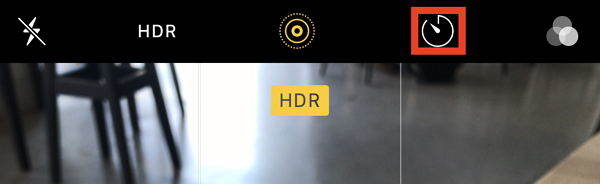
2. Deshabilitar el modo de ráfaga en iPhone usando Flash
Todos los iPhone, iPod touch y iPad Pro modernos tienen flashes de cámara incorporados. Como se indicó anteriormente, habilitar el flash no solo agrega iluminación adicional a sus fotos, sino que también deshabilita el modo de ráfaga.
Para habilitar flash en su dispositivo iOS:
- Abra la aplicación de cámaraen su dispositivo iOS.
- Mire hacia la parte superior de la pantalla y toque el botón Flash (parece un rayo).
- Pulse sobre el menú deslizable.
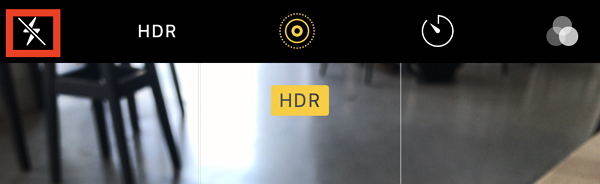
3. Desactivar las fotos en ráfaga en el temporizador de la cámara en iOS 18/17/16 usando el temporizador
La forma final de deshabilitar el modo de ráfaga en su iPhone es habilitar el temporizador de la cámara. Esta función le permite agregar un retraso de tres o diez segundos a sus fotos después de presionar el obturador, excelente para tomar fotos grupales cuando su iPhone está montado en un trípode.
Para habilitar el temporizador de la cámara en su iPhone, iPad o iPod touch:
- Abra la aplicación de cámara en su dispositivo iOS.
- Mire hacia la parte superior de la pantalla y toque el botón Temporizador (parece un reloj).
- Pulse 3s o 10s del menú deslizable. Estos ajustes le darán un retardo de obturación de tres y diez segundos, respectivamente.
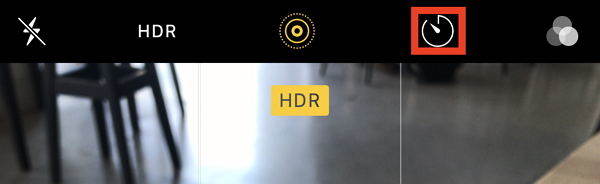
Entonces, eso es todo lo que debe conocer sobre deshabilitar el modo ráfaga en iPhone en iOS 18/17/16. Para evitar la pérdida de imágenes preciosas, le recomendamos encarecidamente que haga copias de seguridad de sus fotos regularmente con Tenorshare iCareFone, una herramienta profesional de copia de seguridad de iOS que puede hacer una copia de seguridad selectiva de las fotos de su iPhone en la computadora sin usar iTunes.


Tenorshare iCareFone - Mejor Herramienta de Respaldo iOS y Administrador de Archivos
- Respalda todo lo que necesitas en iPhone/iPad/iPod
- Transfiere música, fotos, videos, contactos, SMS sin limitaciones
- Restaura archivos selectivamente sin borrar los datos actuales
- 1-Clic para transferir fotos de iPhone a PC/Mac
- Soporta el último iOS 26 y iPhone 17
Expresa Tu Opinión
luego escribe tu reseña






Por Alejandro García
29/12/2025 / Trucos iPhone
¡100 % Útil!